Nikon WT-7 User's Guide For users using the WT-7 with the D810, D810A, D750, or D7200 [es]
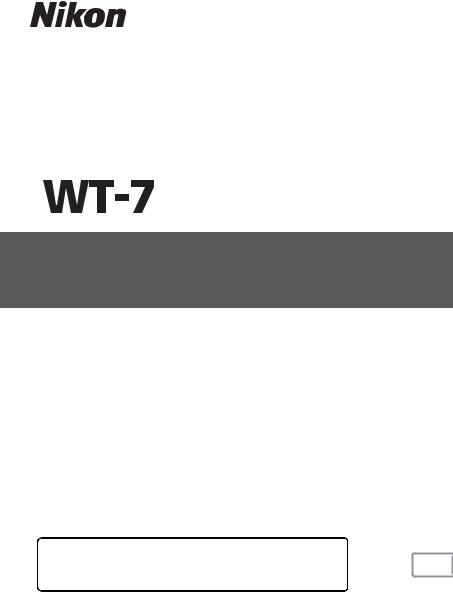
Guía del usuario
Para los usuarios que usen el WT-7 con la D810, D810A, D750 o D7200
Consulte el manual suministrado con el WT-7 para más detalles sobre las especificaciones y otra información.
Es
Qué es lo que el WT-7 puede hacerporlosusuariosdelaD810, D810A, D750 y D7200
<![endif]>D7200 y D750 D810A, D810, la de usuarios los por hacer puede 7-WT el que lo es Qué
En esta guía se describe cómo instalar el WT-7 en una cámara digital D810, D810A, D750 o D7200 y cómo conectar la cámara a un ordenador, servidor FTP u otros dispositivos en redes Ethernet o inalámbricas. También describe las operaciones que pueden realizarse una vez establecida la conexión.
Antes de conectar el WT-7, confirme que los firmware de la cámara y del WT-7 se encuentran actualizados a la versión más reciente. Para obtener más información, visite los sitios web indicados en la página x.
Model Name: WT-7 (N1504) |
Model Name: WT-7A (N1534) |
Model Name: WT-7B (N1535) |
Model Name: WT-7C (N1536) |
ii
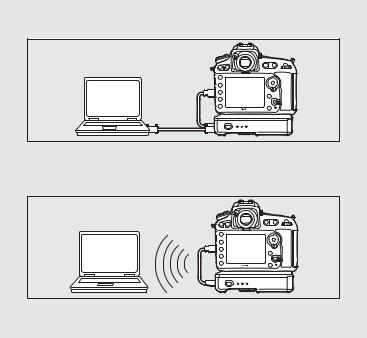
Antes de utilizar la función de red del WT-7, conecte la cámara a una red.
Redes Ethernet
Para más información acerca de la conexión a un ordenador, consulte la página 9. Para más información acerca de la conexión a un servidor FTP, consulte la página 51.
Redes inalámbricas
Para más información acerca de la conexión a un ordenador, consulte la página 17. Para más información acerca de la conexión a un servidor FTP, consulte la página 57.
<![endif]>D7200 y D750 D810A, D810, la de usuarios los por hacer puede 7-WT el que lo es Qué
iii
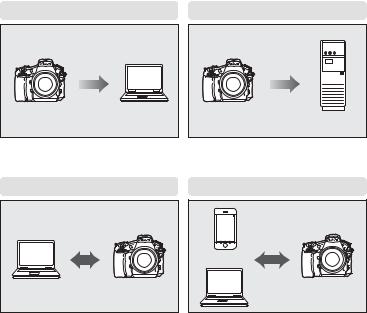
<![endif]>D7200 y D750 D810A, D810, la de usuarios los por hacer puede 7-WT el que lo es Qué
Una vez establecida la conexión de red, será capaz de:
Cargar fotos y vídeos existentes
Transferencia de imágenes (030) |
Carga FTP (070) |
Ordenador
Servidor FTP
Realizar fotos o buscarlas remotamente
Control de cámara (035) |
Servidor HTTP (038) |
|
iPhone |
Camera Control Pro 2 |
Ordenador |
iv
Información sobre las marcas
IOS es una marca comercial o una marca comercial registrada de Cisco Systems, Inc., en los Estados Unidos y/o en otros países y es utilizada bajo licencia. Windows es una marca comercial registrada o una marca comercial de Microsoft Corporation en los Estados Unidos y/o en otros países. Mac, OS X y iPhone® son marcas comerciales registradas de Apple Inc. en los Estados Unidos y/o en otros países. Los logotipos SD, SDHC y SDXC son marcas comerciales de SD-3C, LLC. CompactFlash es una marca comercial de SanDisk Corporation. Wi-Fi y el logotipo Wi-Fi son marcas comerciales o marcas comerciales registradas de Wi-Fi Alliance. Todos los demás nombres comerciales mencionados en esta guía o en el resto de la documentación proporcionada con el producto Nikon son marcas comerciales o marcas comerciales registradas de sus respectivos propietarios.
Tarjetas de memoria
A lo largo de esta guía, las tarjetas de memoria CompactFlash y SD se denominan “tarjetas de memoria”.
Licencia de fuente pública de Apple
Este producto incluye el código fuente de Apple mDNS sujeto a las condiciones de la Licencia de fuente pública de Apple que se encuentran en la dirección URL
http://developer.apple.com/opensource/.
Este archivo contiene el código original y/o modificaciones del código original tal y como se define en y someten a la Licencia de fuente pública de Apple, versión 2.0 (la “Licencia”). El único uso que se puede dar a este archivo es el contemplado en la Licencia. Obtenga una copia de la Licencia en http://www.opensource.apple.com/license/apsl/ y léala antes de utilizar el archivo.
El código original y todo el software que se distribuye bajo la Licencia se distribuyen “TAL CUAL”, SIN NINGÚN TIPO DE GARANTÍA, BIEN SEA IMPLÍCITA O EXPRESA Y, POR CONSIGUIENTE, APPLE RENUNCIA A OFRECER DICHAS GARANTÍAS, INCLUYÉNDOSE EN ELLAS, PERO SIN LIMITARSE ÚNICAMENTE A ÉSTAS, LAS GARANTÍAS DE COMERCIABILIDAD, IDONEIDAD PARA UN USO CONCRETO, BUEN DISFRUTE O AUSENCIA DE INFRACCIÓN. Consulte la Licencia para conocer los derechos y limitaciones de su idioma concreto.
<![endif]>D7200 y D750 D810A, D810, la de usuarios los por hacer puede 7-WT el que lo es Qué
v

Avisos
|
• No está permitido reproducir, transmitir, transcribir, guardar en un sistema de |
|
|
recuperación ni traducir a ningún idioma de ninguna forma ni por cualquier |
|
|
medio ninguna parte de esta guía sin la previa autorización por escrito de Nikon. |
|
|
• Nikon se reserva el derecho de cambiar el aspecto y las especificaciones del |
|
|
hardware y del software descritos en esta guía en cualquier momento y sin previo |
|
| <![if ! IE]> <![endif]>Avisos |
aviso. |
|
• Nikon no asume ninguna responsabilidad por daños derivados del uso de este |
||
|
||
|
producto. |
|
|
• Aunque se ha hecho todo lo posible para asegurar que la información recogida |
|
|
en esta guía sea precisa y completa, en caso de encontrar algún error u omisión, |
|
|
rogamos lo comunique al representante Nikon de su zona (las direcciones se |
|
|
suministran por separado). |
|
|
Derechos de autor |
|
|
Respete los avisos de derechos de autor. Según la ley de derechos de autor, las |
|
|
fotografías o filmaciones de trabajos protegidos por las leyes de derechos de autor |
|
|
realizadas con la cámara no pueden ser utilizadas sin el permiso del titular de los |
|
|
derechos de autor. El uso personal queda exento, sin embargo, tenga en cuenta |
|
|
que incluso el uso personal podría estar restringido en el caso de fotografías o |
|
|
filmaciones de exhibiciones o actuaciones en directo. |
|
|
Seguridad |
|
|
A pesar de que una de las ventajas de este producto es que permite que otros |
|
|
puedan conectarse libremente para intercambiar datos de forma inalámbrica en |
|
|
cualquier posición dentro de su rango, puede ocurrir lo siguiente si la función de |
|
|
seguridad no está habilitada: |
|
|
• Robo de datos: Terceros con intenciones maliciosas podrían interceptar las |
|
|
transmisiones inalámbricas para robar la identidad del usuario, contraseñas y |
|
|
demás información personal. |
|
|
• Acceso no autorizado: Usuarios no autorizados podrían tener acceso a la red y |
|
|
alterar los datos o realizar actos maliciosos. Tenga en cuenta que debido al diseño |
|
|
de las redes inalámbricas, ciertos ataques especializados podrían permitir el |
|
|
acceso no autorizado incluso con la seguridad activada. |
vi
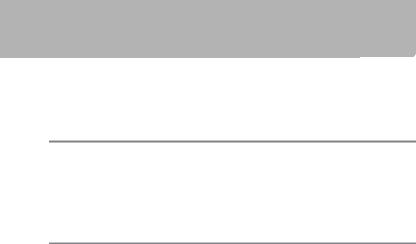
La tabla de contenido |
|
Qué es lo que el WT-7 puede hacer por los usuarios de la |
|
D810, D810A, D750 y D7200 ................................................................ |
ii |
Avisos ............................................................................................................... |
vi |
Introducción |
1 |
Partes del WT-7.............................................................................................. |
2 |
Preparativos.................................................................................................... |
3 |
Funciones de red disponibles con la D810, D810A, D750 y |
|
D7200............................................................................................................ |
7 |
Transferencia, control y HTTP |
9 |
Conexiones de Ethernet ............................................................................. |
9 |
Paso 1: Conexión del equipo ............................................................. |
10 |
Paso 2: Configuración del hardware para |
|
conexiones Ethernet ........................................................................ |
11 |
Paso 3: El asistente de conexión....................................................... |
12 |
Paso 4: Emparejamiento...................................................................... |
15 |
Conexiones inalámbricas ........................................................................ |
17 |
Paso 1: Preparación del equipo ........................................................ |
18 |
Paso 2: Habilite la conexión inalámbrica de la cámara ............ |
19 |
Paso 3: El asistente de conexión....................................................... |
20 |
Paso 4: Ajustes de red........................................................................... |
27 |
Transferencia de imágenes .................................................................... |
30 |
Control de cámara ..................................................................................... |
35 |
Servidor HTTP.............................................................................................. |
38 |
Navegadores web del ordenador .................................................... |
43 |
Navegadores web del iPhone............................................................ |
47 |
vii
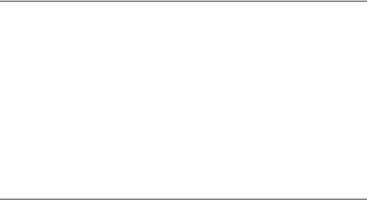
FTP |
51 |
Conexiones de Ethernet .......................................................................... |
51 |
Paso 1: Conexión del hardware ........................................................ |
52 |
Paso 2: Configuración del hardware para |
|
conexiones Ethernet........................................................................ |
53 |
Paso 3: El asistente de conexión....................................................... |
54 |
Conexiones inalámbricas ........................................................................ |
57 |
Paso 1: Conexión del equipo ............................................................. |
58 |
Paso 2: Habilite la conexión inalámbrica de la cámara ............ |
59 |
Paso 3: El asistente de conexión....................................................... |
60 |
Paso 4: Ajustes de red........................................................................... |
67 |
Carga FTP ...................................................................................................... |
70 |
Guía de menús |
75 |
Elegir hardware........................................................................................... |
75 |
Ajustes de red.............................................................................................. |
76 |
La lista de perfiles .................................................................................. |
76 |
Crear perfil................................................................................................ |
76 |
Copiar a/desde tarjeta.......................................................................... |
77 |
Borrar perfiles de red ............................................................................ |
77 |
Editar perfiles de red............................................................................. |
78 |
Opciones ....................................................................................................... |
81 |
Envío automático................................................................................... |
81 |
Borrar tras enviar.................................................................................... |
81 |
Enviar archivo como ............................................................................. |
81 |
Sobrescribir si mismo nombre .......................................................... |
82 |
Proteger si marcados para carga...................................................... |
82 |
Enviar carpeta.......................................................................................... |
82 |
viii

¿Deseleccionar todas?.......................................................................... |
83 |
Ajustes de usuario HTTP ...................................................................... |
83 |
Información de batería......................................................................... |
83 |
Retardo de apagado automático ..................................................... |
84 |
Dirección MAC......................................................................................... |
84 |
Versión del firmware............................................................................. |
84 |
Apéndices |
85 |
Copiar perfiles ............................................................................................. |
85 |
Creación de perfiles en un ordenador................................................ |
88 |
Creación de un servidor FTP .................................................................. |
90 |
Creación manual de perfil....................................................................... |
98 |
Solución de problemas.......................................................................... |
100 |
Índice............................................................................................................ |
102 |
ix
A Conocimientos previos
Esta guía asume unos conocimientos básicos sobre servidores ftp, redes de área local (LAN) y redes inalámbricas. Si desea más información sobre la instalación, configuración y uso de los dispositivos en una red, póngase en contacto con el fabricante o con el administrador de red.
A Ilustraciones
El aspecto y el contenido del software y de los diálogos, mensajes y pantallas del sistema operativo mostrados en esta guía pueden variar con el sistema operativo utilizado. Para más información sobre las operaciones básicas del ordenador, consulte la documentación suministrada con el ordenador o el sistema operativo.
A Controles de la cámara
Las operaciones de la cámara y del menú descritas en esta guía son para la D810 y podrían diferir de las de la D810A, D750 y D7200.
A Formación para toda la vida
Como parte del compromiso que Nikon ha asumido para ofrecer asistencia y formación permanente sobre sus productos bajo el lema “Formación para toda la vida”, en los siguientes sitios web se puede acceder a información en línea que se actualiza de forma periódica:
•Para los usuarios de EE.UU.: http://www.nikonusa.com/
•Para los usuarios de Europa y África: http://www.europe-nikon.com/support/
•Para los usuarios de Asia, Oceanía y Oriente Medio: http://www.nikon-asia.com/
Visite estos sitios para mantenerse actualizado y conocer la información más reciente sobre productos, consejos, respuestas a preguntas frecuentes (FAQs) y recomendaciones generales sobre fotografía e imágenes digitales. También puede pedir información adicional al representante Nikon de su zona. Visite la siguiente dirección URL para encontrar información de contacto: http://imaging.nikon.com/.
x
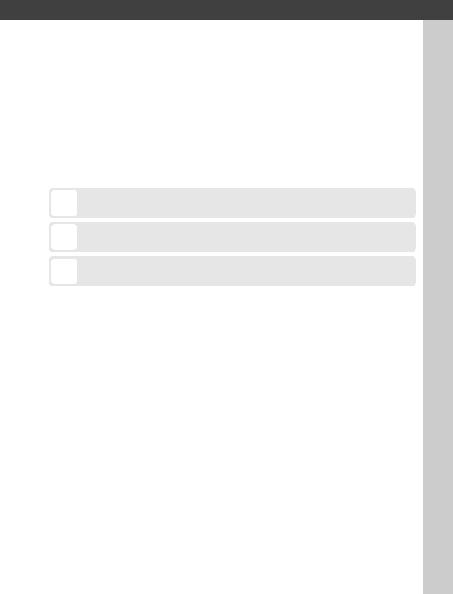
Introducción
Gracias por comprar un transmisor inalámbrico WT-7 para cámaras digitales Nikon compatibles. Lea esta guía detenidamente y guárdela en un lugar donde todas las personas que utilicen el producto puedan leerla.
En esta guía se utilizan los siguientes símbolos y convenciones:
D |
Este icono indica una advertencia: información que debería leer antes |
de utilizar el producto para no estropearlo. |
|
A |
Este icono indica una observación: información que se recomienda leer |
|
antes de utilizar el dispositivo. |
0 |
Este icono indica las referencias a otras páginas en esta guía. |
Introducción 1
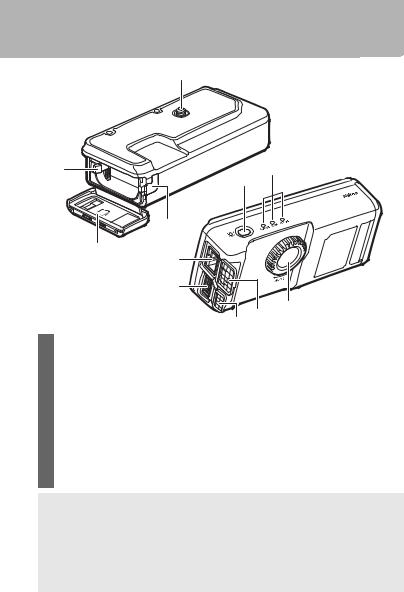
Partes del WT-7
<![endif]>7-WT del Partes
1
4 |
6 |
5
2
3
11
10
7 8
9
1 |
..............................Tornillo de montaje |
4 |
7 |
.......................Rueda de acoplamiento |
4 |
2 |
Tapa del conector a la red eléctrica |
8 |
Tapa del conector Ethernet |
|
|
3 |
................................................................... |
6 |
9 |
Tapa del conector USB |
|
Tapa del compartimento de la batería |
10 |
Conector USB.......................................... |
4 |
||
4 |
................................................................... |
3 |
11 |
Conector Ethernet |
|
...........................Bloqueo de la batería |
3 |
|
|
|
|
5 |
Interruptor principal ...... |
10, 18, 52, 58 |
|
|
|
6 |
Indicadores LED de estado |
|
|
|
|
.............................................33, 36, 41, 73 POWER (verde/amarillo), LINK (verde), ERROR (naranja)
A El indicador LED POWER
Cuando el WT-7 está activado, el indicador LED POWER aparece en verde para indicar que la batería está completamente cargada o que hay conectado un adaptador de CA. Con niveles de carga de batería inferiores al 10 %, parpadeará para advertir al usuario de que debe cargar la batería. Al apagar el WT-7, el indicador LED POWER se iluminará brevemente en amarillo hasta que se apague el producto.
2 Introducción
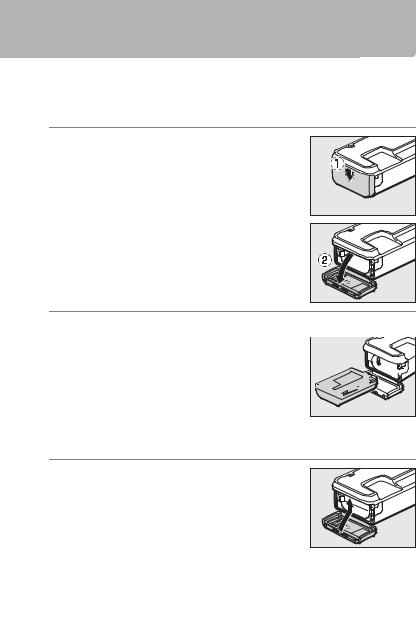
Preparativos
Inserción de la batería
El WT-7 necesita una batería recargable de ion de litio EN-EL15. Introduzca la batería tal y como se describe a continuación.
1 Abra la tapa del compartimento de la batería.
Desbloquee la tapa deslizándola tal y como se muestra (q).
Abra la tapa (w).
2Introduzca la batería.
Utilizando la batería para mantener el  bloqueo de la batería presionado hacia un
bloqueo de la batería presionado hacia un 
 lado, deslice la batería hasta que el bloqueo
lado, deslice la batería hasta que el bloqueo 


 haga clic indicando que está colocado en su
haga clic indicando que está colocado en su 



 lugar. Para más información acerca de la
lugar. Para más información acerca de la 
carga de la batería y las precauciones de
seguridad, consulte los manuales de la batería y del cargador.
<![endif]>Preparativos
3 Cierre la tapa del compartimento de la batería.
Invierta las instrucciones en el paso 1 para cerrar y bloquear la tapa como se muestra. Asegúrese de que la tapa esté firmemente cerrada.
Introducción 3
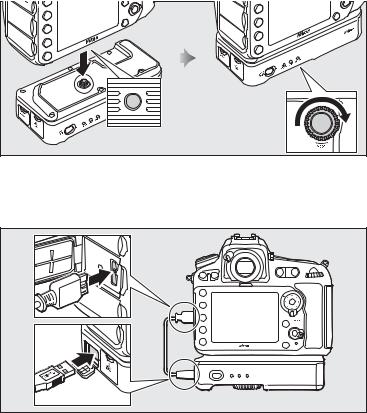
Instalación del WT-7
Después de comprobar que la cámara está apagada, alinee el tornillo de montaje del WT-7 con la rosca para trípode de la cámara y apriete la rueda de acoplamiento en la dirección indicada por la flecha LOCK.
| <![if ! IE]> <![endif]>Preparativos |
Conexión del cable USB
Conecte el WT-7 a la cámara utilizando el cable USB suministrado con |
el WT-7 (D810 o D810A) o con la cámara (D750 o D7200). |
4 Introducción
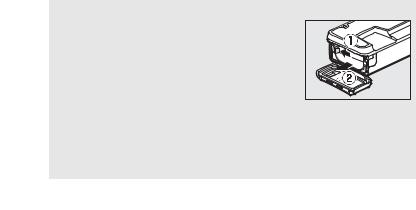
Wireless Transmitter Utility
Wireless Transmitter Utility se utiliza para emparejar en los modos de transferencia de imágenes y control de cámara (015) y también puede ayudar en la creación de nuevos perfiles de red (088). Podrá instalar la utilidad después de descargarla desde el siguiente sitio web: http://downloadcenter.nikonimglib.com/
Asegúrese de usar las versiones más recientes de Wireless Transmitter |
<![if ! IE]> <![endif]>Preparativos |
|
|
Utility y del firmware de la cámara. |
|
A Extracción de la batería
Teniendo cuidado para que la batería no se caiga, abra la tapa del compartimento de la batería del WT-7 y extraiga la batería tal y como se muestra a la derecha.
A Modo de reposo
Al desconectar el WT-7 de la cámara o al apagar la cámara, el WT-7 se apagará automáticamente después del retardo seleccionado para Red >
Opciones > Retardo de apagado automático en el menú de configuración de la cámara (084), reduciendo el agotamiento de la batería.
Introducción 5
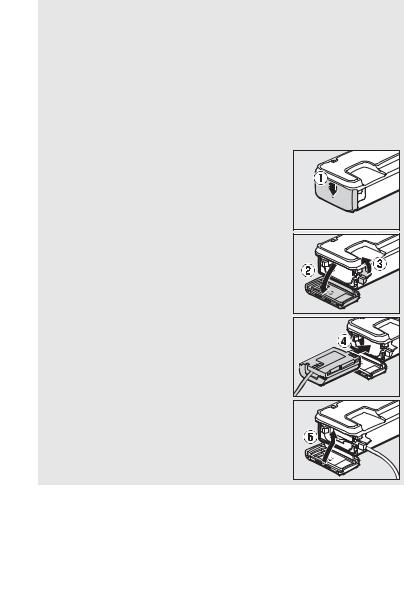
<![endif]>Preparativos
A Nivel de la batería
El nivel de la batería introducida en el WT-7 puede determinarse conectando el WT-7 a la cámara (04) y comprobando el nivel de la batería utilizando
Opciones > Información de batería en el menú Red (083).
A Uso de un adaptador de CA
Para evitar la pérdida de energía al realizar ajustes o transmitir imágenes, utilice una batería completamente cargada o un conector a la red eléctrica EP-5B y un adaptador de CA EH-5b opcionales. También podrá usar un adaptador de CA EH-5/EH-5a opcional. Introduzca el conector a la red eléctrica tal y como se indica a continuación.
1 Desbloquee la tapa del compartimento de la batería (q).
2 Abra la tapa del compartimento de la batería (w) y del conector a la red eléctrica (e).
3 Utilizando el conector a la red eléctrica para mantener el bloqueo de la batería presionado hacia un lado, deslice el conector hasta que el bloqueo haga clic indicando que está colocado en su lugar (r).
4 Coloque el conector a la red eléctrica de tal modo que el cable pase a través de la ranura del conector a la red eléctrica y cierre la tapa del compartimento de la batería (t). Asegúrese de que la tapa esté firmemente cerrada.
6 Introducción
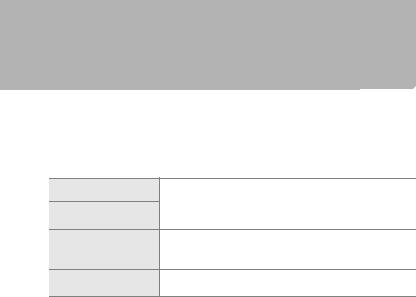
Funcionesdereddisponiblescon la D810, D810A, D750 y D7200
El transmisor inalámbrico WT-7 conecta las cámaras digitales D810, D810A, D750 o D7200 a redes Ethernet o inalámbricas. Las fotografías de la cámara pueden transmitirse a un servidor FTP o un ordenador y la cámara podrá ser controlada remotamente desde un ordenador. El WT-7 es compatible con las siguientes funciones:
Carga FTP (070) Cargue las fotos y vídeos existentes a un ordenador o
Transferencia de servidor FTP, o cargue las nuevas fotos según se vayan 0 realizando.
imágenes ( 30)
Controle la cámara utilizando el software opcional Control de cámara (035) Camera Control Pro 2 y guarde las nuevas fotografías
y vídeos directamente en el ordenador.
Servidor HTTP (038) |
Visualice y realice imágenes remotamente utilizando |
|
un ordenador o iPhone con navegador. |
||
|
Antes de que los datos puedan transferirse a través de una red Ethernet o una red inalámbrica, la cámara debe disponer de un perfil de red que proporcione información al ordenador host o al servidor FTP.
<![endif]>D7200 y D750 D810A, D810, la con disponibles red de Funciones
Introducción 7
<![endif]>D7200 y D750 D810A, D810, la con disponibles red de Funciones
D Selección de una fuente de alimentación
Para evitar que la cámara o el WT-7 se apaguen inesperadamente durante la configuración o transferencia de datos, utilice baterías completamente cargadas o adaptadores de CA opcionales designados para el uso con la cámara o el WT-7. Consulte el manual de la cámara para obtener más información sobre las fuentes de alimentación.
A Servidores FTP
Los servidores se pueden configurar usando los servicios FTP estándar disponibles con sistemas operativos compatibles, tales como IIS (Internet Information Services). No es compatible la conexión con ordenadores o con otras redes a través de un enrutador, conexiones FTP de Internet y servidores FTP que ejecuten software de terceros.
A Conexión a Ethernet
No se requieren ajustes de LAN inalámbrica al conectar la cámara a una LAN por medio de un cable Ethernet.
A Modo servidor HTTP
Las conexiones a Internet no son compatibles con el modo servidor HTTP.
A Enrutadores
No admite la conexión a ordenadores de otras redes mediante un enrutador.
A Configuración del cortafuegos
Los puertos TCP 21 y 32768 a 61000 se usan para FTP, los puertos TCP 22 y 32768 a 61000 para SFTP, y el puerto TCP 15740 y el puerto UDP 5353 para las conexiones a ordenadores. La transferencia de archivos podría bloquearse si el cortafuegos del servidor no está configurado para permitir el acceso a dichos puertos.
8 Introducción
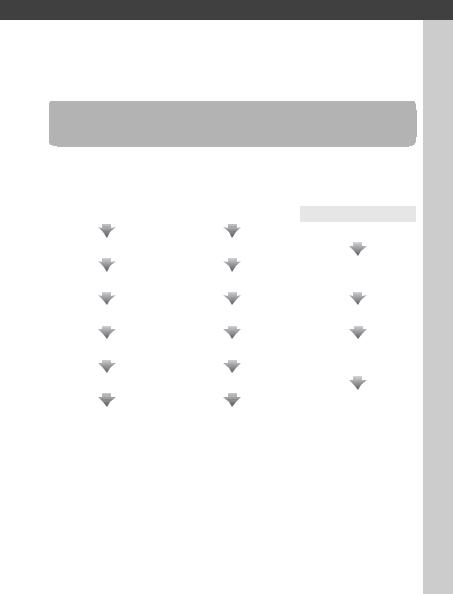
Transferencia,controlyHTTP
Conexiones de Ethernet
Siga los pasos indicados a continuación para conectarse a través de una red Ethernet. Para más información acerca de las conexiones inalámbricas, consulte la página 17.
Transferencia de imágenes |
|
Control de cámara |
|
Servidor HTTP |
|
|
|
|
|
Instale Wireless Transmitter Utility (05) |
|
|
||
|
|
|
|
|
|
|
|
|
|
Paso 1: Conecte la cámara, el WT-7 y el ordenador (010) |
|
|||
|
|
|
|
|
|
|
|
|
|
Paso 2: Configure el hardware para conexiones Ethernet (011) |
|
|||
|
|
|
|
|
Paso 3: Inicie el asistente de conexión (012) |
|
|||
|
|
|
|
|
Paso 4: Empareje la cámara y el ordenador (015) |
|
|
||
|
|
|
|
|
Transfiera imágenes (030) |
|
Controle la cámara (035) |
|
Acceda a la cámara (038) |
Transferencia, control y HTTP 9
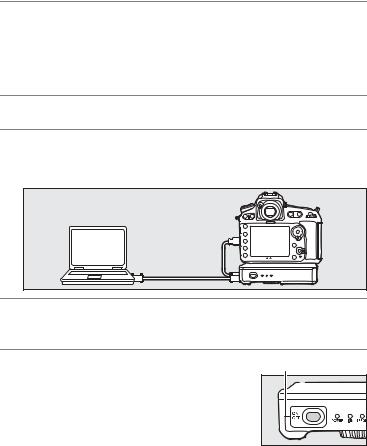
<![endif]>Ethernet de Conexiones
Paso 1: Conexión del equipo
Antes de continuar con los siguientes pasos, encienda el ordenador e inicie sesión.
1Introduzca una tarjeta de memoria.
Apague la cámara e introduzca una tarjeta de memoria (no apague la cámara ni desconecte el cable Ethernet si está
transfiriendo datos al ordenador). Podrá omitir este paso en el modo de control de cámara (035).
2 Instale el WT-7 (0 4).
3Conecte un cable Ethernet.
Conecte el cable Ethernet tal y como se muestra a continuación. No utilice la fuerza ni introduzca los conectores en ángulo.
4Encienda la cámara.
Para encender la cámara, gire el interruptor principal.
5Para encender el WT-7, pulse el interruptor principal durante aproximadamente un segundo.
Interruptor principal
10 Transferencia, control y HTTP
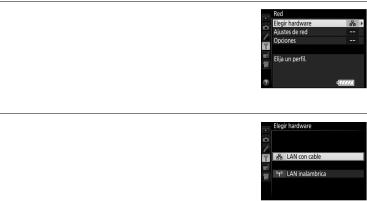
Paso 2: Configuración del hardware para conexiones Ethernet
Configure el WT-7 para su uso con redes Ethernet.
1Seleccione Elegir hardware.
En el menú de configuración seleccione
Red, a continuación marque Elegir hardware y pulse 2. El menú permite seleccionar entre LAN con cable y LAN inalámbrica.
2Seleccione LAN con cable.
Marque LAN con cable y pulse Jpara seleccionar la opción marcada y volver al menú de red.
<![endif]>Ethernet de Conexiones
Transferencia, control y HTTP 11
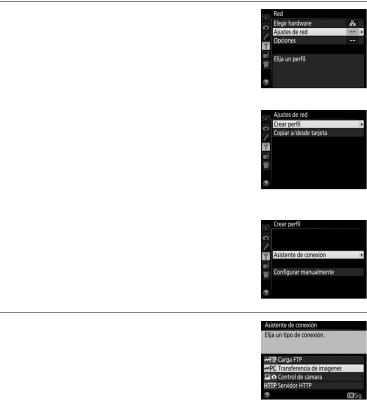
Paso 3: El asistente de conexión
Siga las instrucciones en pantalla para crear un perfil de red.
|
1 |
Visualice los perfiles de red. |
|
|
En el menú de red, marque Ajustes de red y |
|
|
pulse 2 para visualizar la lista de perfiles y |
| <![if ! IE]> <![endif]>de Conexiones |
|
otros ajustes de red. |
|
|
|
2 |
Seleccione Crear perfil. |
|
| <![if ! IE]> <![endif]>Ethernet |
|
Marque Crear perfil y pulse 2. Tenga en |
|
|
|
|
|
cuenta que si la lista ya posee nueve |
|
|
perfiles, necesitará borrar uno de los perfiles |
|
|
existentes utilizando el botón O(Q) antes |
|
|
de proceder (077). |
|
|
|
|
3 |
Inicie el asistente de conexión. |
|
|
Marque Asistente de conexión y pulse 2 |
para iniciar el asistente de conexión.
4Seleccione un tipo de conexión (07).
Marque Transferencia de imágenes,
Control de cámara o Servidor HTTP y pulse 2.
12 Transferencia, control y HTTP
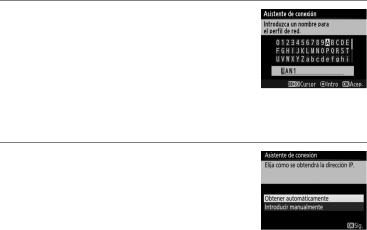
5Proporcione un nombre al nuevo perfil de red.
Introduzca el nombre que aparecerá en la lista de perfiles y pulse J(para utilizar el nombre predeterminado, pulse Jsin realizar ningún cambio). Los nombres de los perfiles pueden tener una longitud de hasta 16 caracteres.
6Obtenga o seleccione una dirección IP.
Marque una de las siguientes opciones y pulse J.
•Obtener automáticamente: Seleccione esta opción si la red está configurada para proporcionar direcciones IP automáticamente.
•Introducir manualmente: Cuando así se le solicite, introduzca una dirección IP y una máscara de subred pulsando 4 y 2 para marcar segmentos y 1 y 3 para cambiar. Pulse Jpara proceder una vez finalizada la entrada.
<![endif]>Ethernet de Conexiones
Transferencia, control y HTTP 13
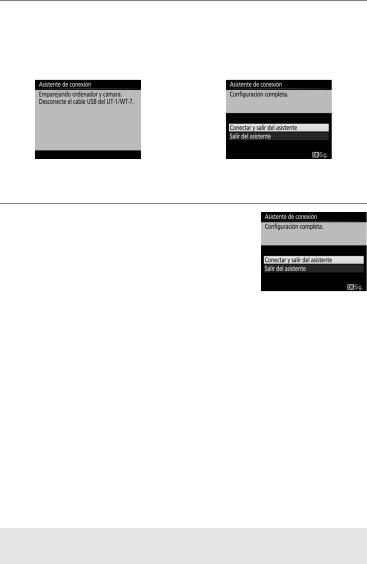
7Seleccione su siguiente paso.
La dirección IP será visualizada; pulse J. Su siguiente paso dependerá del tipo de conexión seleccionado en el paso 4 de la página 12:
<![endif]>Ethernet de Conexiones
Si selecciona Transferencia de imágenes o |
Si selecciona Servidor HTTP, vaya al paso 8. |
Control de cámara, vaya a la página 15. |
|
8 Salga del asistente.
Marque una de las siguientes opciones y pulse J.
•Conectar y salir del asistente: Guarda el nuevo perfil de red y se conecta al servidor.
•Salir del asistente: Guarda el nuevo perfil de red y sale.
Vaya a “Servidor HTTP” (038).
A Enrutadores
No admite la conexión a ordenadores de otras redes mediante un enrutador.
14 Transferencia, control y HTTP
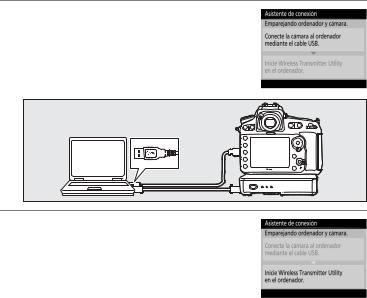
Paso 4: Emparejamiento
Si ha seleccionado Transferencia de imágenes o Control de cámara en el paso 4 del asistente de conexión (012), empareje la cámara al ordenador tal y como se describe a continuación. El emparejamiento permite que el ordenador pueda conectarse a la cámara.
1Conecte la cámara al ordenador mediante USB.
Desconecte el cable USB del WT-7 y conéctelo al ordenador.
<![endif]>Ethernet de Conexiones
2Inicie Wireless Transmitter Utility.
Cuando así se le solicite, inicie la copia de Wireless Transmitter Utility instalado en el ordenador. El emparejamiento comenzará automáticamente.
Transferencia, control y HTTP 15
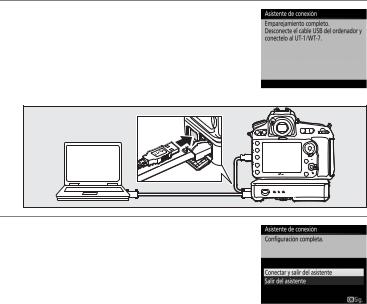
3Desconecte la cámara.
El mensaje que se muestra a la derecha aparecerá cuando finalice el emparejamiento. Desconecte el cable USB del ordenador y vuelva a conectarlo al WT-7.
| <![if ! IE]> <![endif]>Ethernet de Conexiones |
4Salga del asistente.
Marque una de las siguientes opciones y pulse J.
•Conectar y salir del asistente: Guarda el nuevo perfil de red y se conecta al servidor.
•Salir del asistente: Guarda el nuevo perfil de red y sale.
Vaya a “Transferencia de imágenes” (030) o “Control de cámara” (035).
16 Transferencia, control y HTTP
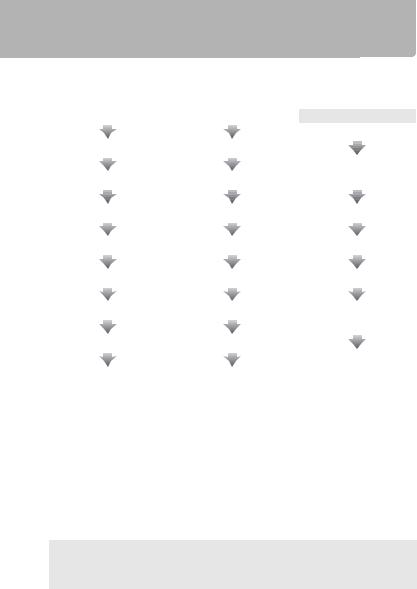
Conexiones inalámbricas
Siga los pasos indicados a continuación para conectarse a una red inalámbrica.
Transferencia de imágenes |
|
Control de cámara |
|
Servidor HTTP |
|
|
|
||
Instale Wireless Transmitter Utility |
|
|
||
|
|
|
||
Paso 1: Prepare la cámara y el WT-7 (018) |
|
|
||
|
||||
Paso 2: Habilite la conexión inalámbrica de la cámara (019) |
||||
|
|
|
||
Paso 3: Inicie el asistente de conexión (020) |
|
|
||
|
|
|
||
Paso 4: Configure los ajustes de red (027) |
|
|
||
|
||||
Configure los ajustes para el tipo de conexión seleccionado |
||||
|
|
|
||
Empareje la cámara y el ordenador |
|
|
||
|
|
|
|
|
Transfiera imágenes |
|
Controle la cámara |
|
Acceda a la cámara |
(030) |
|
(035) |
|
(038) |
A LAN inalámbricas
Estas instrucciones asumen que el ordenador y el punto de acceso de LAN inalámbrica ya están conectados a la red.
Transferencia, control y HTTP
<![endif]>inalámbricas Conexiones
17
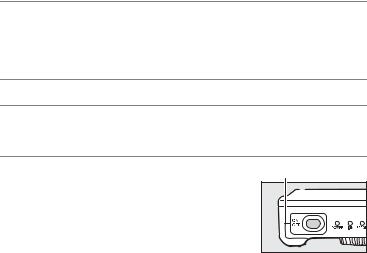
<![endif]>inalámbricas Conexiones
Paso 1: Preparación del equipo
Tras encender el ordenador e iniciar sesión, prepare la cámara y el WT-7 tal y como se describe a continuación.
1Introduzca una tarjeta de memoria.
Apague la cámara e introduzca una tarjeta de memoria (no
apague la cámara si está transfiriendo datos al ordenador). Podrá omitir este paso en el modo de control de cámara (07).
2 Conecte el WT-7 (04).
3Encienda la cámara.
Para encender la cámara, gire el interruptor principal.
4 Para encender el WT-7, pulse el |
Interruptor principal |
interruptor principal durante |
|
aproximadamente un segundo. |
|
18 Transferencia, control y HTTP
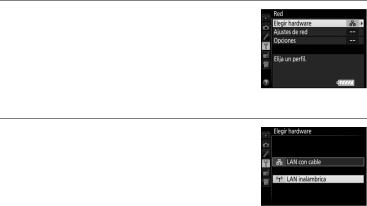
Paso 2: Habilite la conexión inalámbrica de la cámara
Prepare la cámara para la conexión a una red inalámbrica.
1Seleccione Elegir hardware.
En el menú de configuración seleccione
Red, a continuación marque Elegir hardware y pulse 2. El menú permite seleccionar entre LAN con cable y LAN inalámbrica.
2Seleccione LAN inalámbrica.
Marque LAN inalámbrica y pulse Jpara seleccionar la opción marcada y regresar al menú de red.
<![endif]>inalámbricas Conexiones
Transferencia, control y HTTP 19
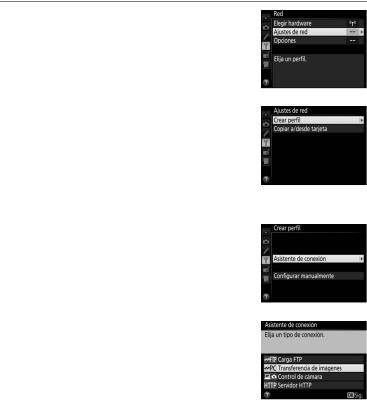
Paso 3: El asistente de conexión
Siga las instrucciones en pantalla para crear un perfil de red.
|
1 |
Visualice los perfiles de red. |
|
|
|
En el menú de red, marque Ajustes de red y |
|
|
|
pulse 2 para visualizar la lista de perfiles y |
|
| <![if ! IE]> <![endif]>Conexiones |
|
otros ajustes de red. |
|
|
|
||
2 |
Seleccione Crear perfil. |
||
| <![if ! IE]> <![endif]>inalámbricas |
|||
|
Marque Crear perfil y pulse 2. Tenga en |
||
|
cuenta que si la lista ya posee nueve |
||
|
perfiles, necesitará borrar uno de los perfiles |
||
|
existentes utilizando el botón O(Q) antes |
||
|
|
||
|
|
de proceder. |
|
|
|
|
|
|
3 |
Inicie el asistente de conexión. |
|
|
|
Marque Asistente de conexión y pulse 2 |
|
|
|
para iniciar el asistente de conexión. |
|
|
|
|
|
|
4 |
Seleccione un tipo de conexión (07). |
|
|
|
Marque Transferencia de imágenes, |
Control de cámara o Servidor HTTP y pulse J.
20 Transferencia, control y HTTP
